有道云笔记在笔记中创建待办事项的教程
时间:2023-08-28 15:03:39作者:极光下载站人气:98
有道云笔记是一款不错的云共享笔记软件,在这款软件中支持多种平台和设备使用,并且还实现云端同步,让用户可以随时随地进行笔记的编辑、共享和协同等,为用户带来了不少的体验,当用户在使用有道云笔记软件时,就可以根据自己的需求来新建新笔记内容,有时用户在笔记中会标注出一些待办事项来提示自己需要完成的任务,说到这儿,用户应该怎么在笔记中创建待办事项呢,其实这个问题是很好解决的,用户直接在编辑页面上方的菜单栏中点击待办事项图标即可创建成功,那么接下来就让小编来向大家分享一下有道云笔记在笔记中创建待办事项的方法教程吧,希望用户能够喜欢。
方法步骤
1.用户在电脑桌面上打开有道云笔记软件,并来到主界面上来进行设置

2.接着在显示出来的笔记列表中,用户选择需要创建待办事项的笔记,并进入到编辑页面上
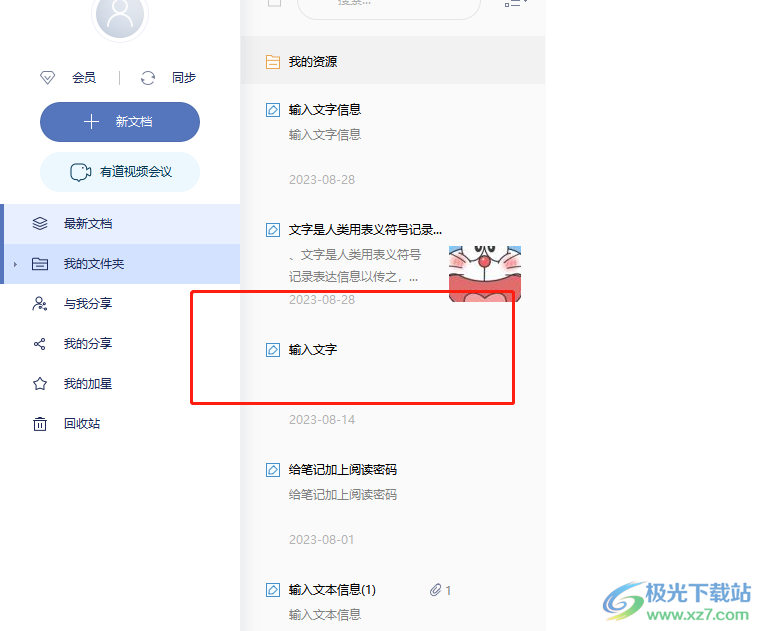
3.这时用户就可以根据自己的需求来输入待办事项,并将待办事项选中

4.然后用户在页面上方的菜单栏中找到并点击待办选项即可解决问题

5.如图所示,用户在页面上可以看到选中文字前面出现的方框

6.用户点击方框后,可以看到后面文字会添加上删除线表示待办事项完成

以上就是小编对用户提出问题整理出来的方法步骤,用户从中知道了直接在编辑页面的菜单栏中点击待办选项即可解决问题,用户点击待办方框就可以显示出待办完成并将文字信息的添加上删除线的样式,因此感兴趣的用户可以跟着小编的教程操作试试看。
相关推荐
相关下载
热门阅览
- 1百度网盘分享密码暴力破解方法,怎么破解百度网盘加密链接
- 2keyshot6破解安装步骤-keyshot6破解安装教程
- 3apktool手机版使用教程-apktool使用方法
- 4mac版steam怎么设置中文 steam mac版设置中文教程
- 5抖音推荐怎么设置页面?抖音推荐界面重新设置教程
- 6电脑怎么开启VT 如何开启VT的详细教程!
- 7掌上英雄联盟怎么注销账号?掌上英雄联盟怎么退出登录
- 8rar文件怎么打开?如何打开rar格式文件
- 9掌上wegame怎么查别人战绩?掌上wegame怎么看别人英雄联盟战绩
- 10qq邮箱格式怎么写?qq邮箱格式是什么样的以及注册英文邮箱的方法
- 11怎么安装会声会影x7?会声会影x7安装教程
- 12Word文档中轻松实现两行对齐?word文档两行文字怎么对齐?

网友评论